
Vebijarkên vekirinê ji bo bernameyên ku di dema operasyonê de pêwendiya înternetê bikar tînin hewce ye. Ev tê de uTorrent, Skype, gelek lîstik û lîstikên serhêl hene. Hûn dikarin di nav pergala xebitandinê de ports bi xwe rakin, lê ev ne her gav bandor e, ji ber vê yekê pêdivî ye ku meriv bi destan biguhezîne router. Em ê wê bêtir biaxifin.
Ew dimîne ku tenê yek - navnîşana IP ya komputerê ya ku dê port dê were miftekirin bibîne. Zêdetir bixwînin ka meriv çawa vê parameterê diyar bike, di gotara din de bi referansa li jêr bixwîne.
Zêdetir bixwînin: Meriv çawa navnîşana IP ya komputera xwe bibîne
Step 2: Rotther Setup
Naha hûn dikarin rasterast biçin konfigurasyona router. Hûn tenê hewce ne ku gelek rêzikan dagirin û guhartinan hilînin. Van gavan bişopînin:
- Gerokê vekin û li Barê Navnîşan binivîsin û binivîsin, paşê Enter binivîse.
- Formek têketinê tê nîşandan ku hûn hewce ne ku têketinek û şîfreyek binivîsin. Ger mîhengek nehatiye guhertin, di her du waran de, rêveberiyê binivîse û têkevinê.
- Li milê çepê hûn ê panelê bi kategoriyan bibînin. Li ser "Firewall" bikirtînin.
- Piştre, biçin "serverên virtual" û li ser bişkoja Add bikirtînin.
- Hilbijartina we yek ji modelên amade-çêkirî ye, ew di derbarê hin portan de agahdariya tomar dikin. Hûn ne hewce ne ku di vê rewşê de wan bikar bînin, ji ber vê yekê nirxa "xwerû" bihêlin.
- Navê xwerû li servera xwe ya virtual bicîh bikin ku heke ew mezin be, hêsantir bike.
- Divê navbeynkar were diyar kirin, bi piranî jê re tê gotin pppoe_internet_2.
- Protokola yeka ku bernameya pêwîst bikar tîne hilbijêrin. Her weha hûn dikarin wê li TCPView bibînin, me di gava yekem de li ser wê peyivî.
- Di her rêzikan de bi portan re yeka ku hûn ji pêngava yekem fêr bûn. Di "IP-ya navxweyî" de, navnîşana komputera xwe binivîse.
- Parametreyên têkevin kontrol bikin û guhertinan bicîh bikin.
- Menu dê bi navnîşa hemî serverên virtual vekirî veke. Di rewşê de hewce ye ku biguheztin, tenê yek ji wan çap bike û nirxan biguhezîne.
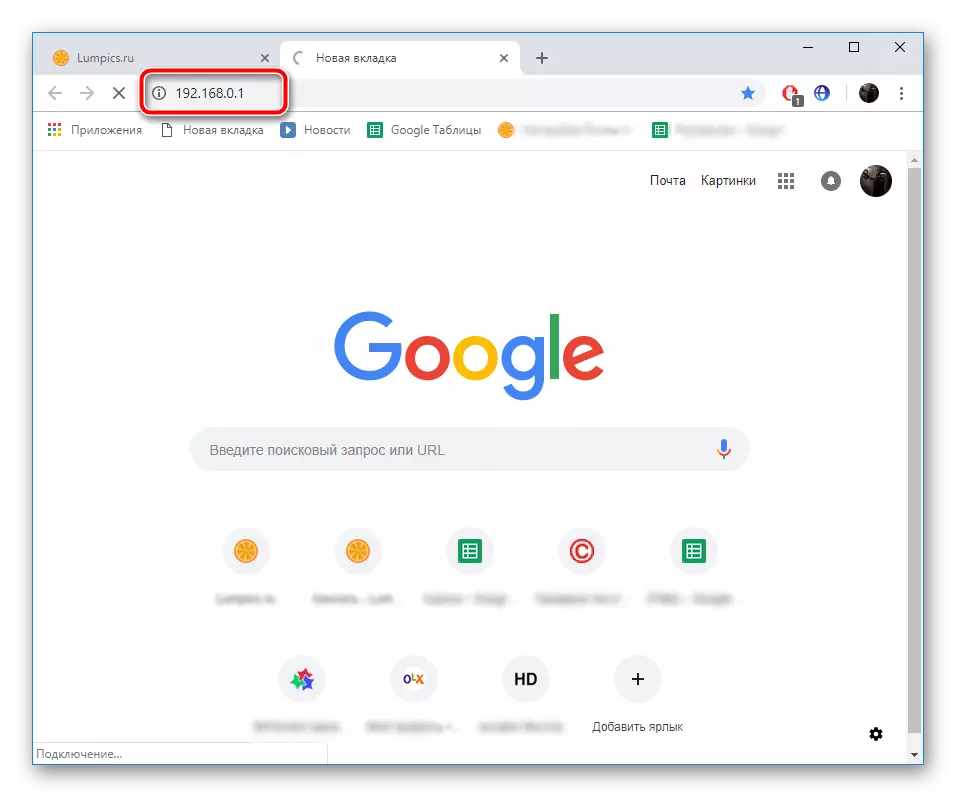



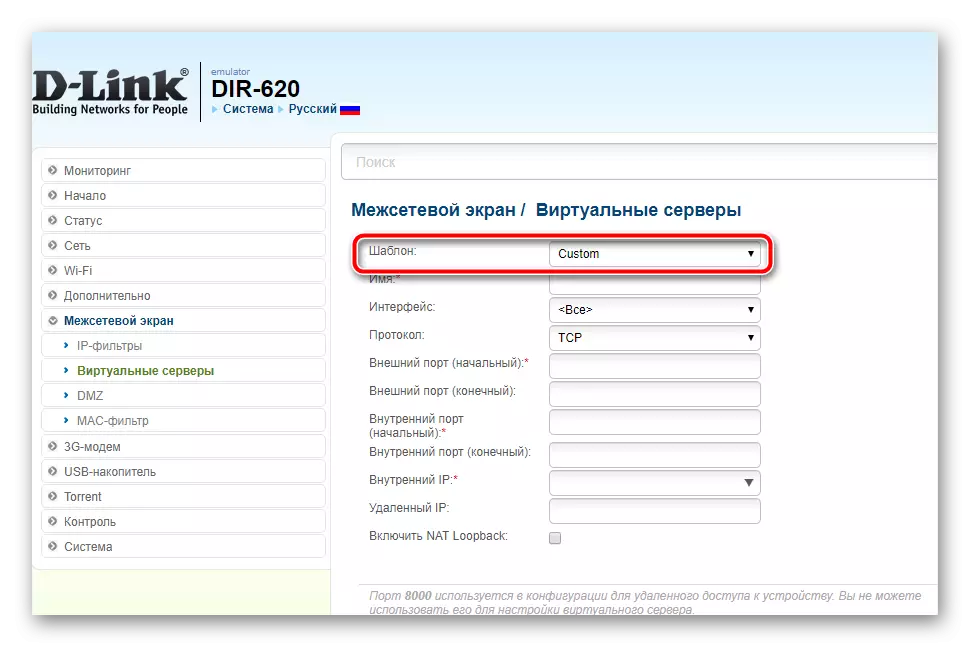


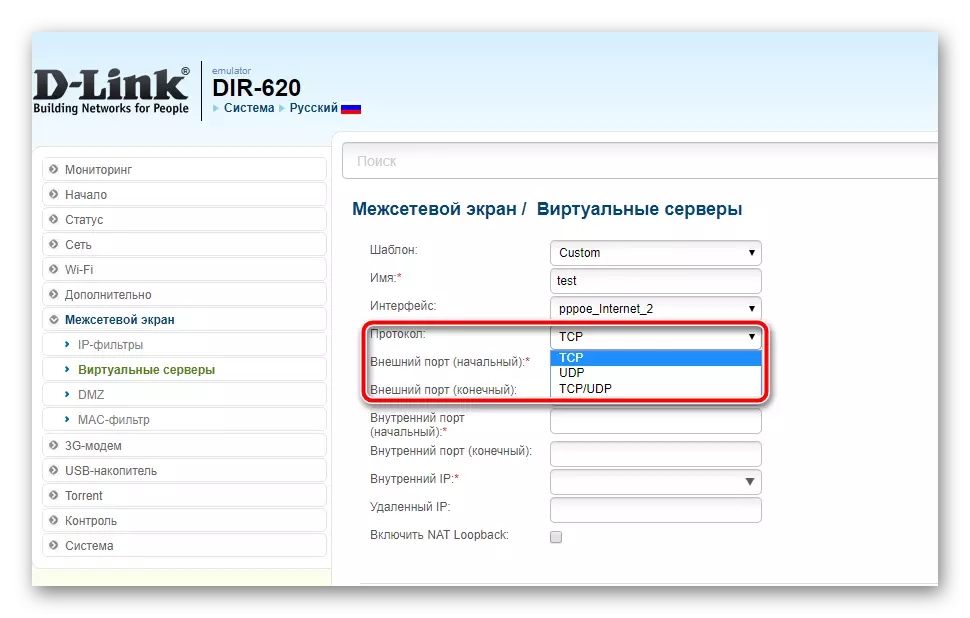


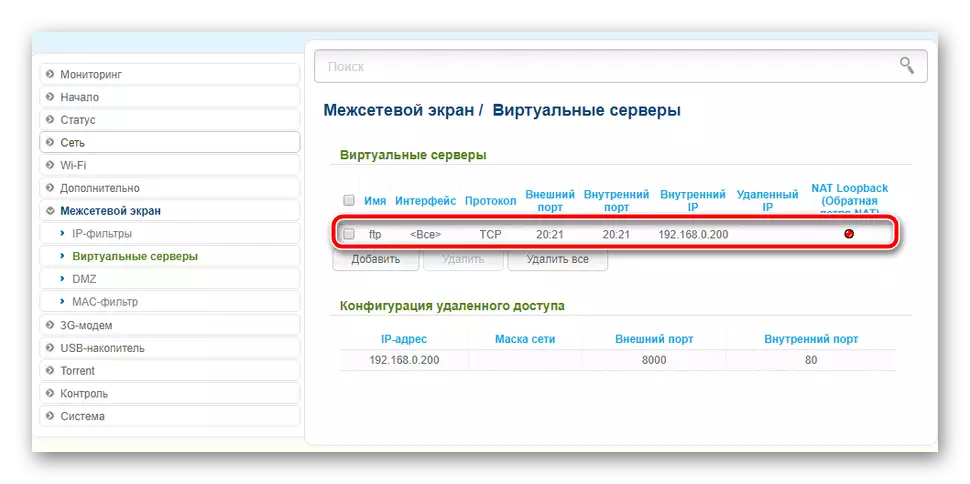
Gav 3: Portên vekirî kontrol bikin
Gelek karûbarên ku destûrê didin we destnîşan bikin ka kîjan portên we hene û girtî ne. Heke hûn ne ewle ne gelo ew derketiye ku bi serfirazî bi peywirê re biserkeve, em ji we re şîret dikin ku hûn malpera 2ip bikar bînin û wê kontrol bikin:
Herin malperê 2ip
- Herin rûpelê sereke ya malperê.
- Testa kontrolê ya portê hilbijêrin.
- Di rêzê de, hejmarê binivîse û li ser "kontrol" bikirtînin.
- Agahdariya nîşanî kontrol bikin da ku hûn bicîh bikin ku mîhengên router hatine kirin.



Todayro hûn bi portên li ser porta portên li ser routerê D-Link re nas bûn. Wekî ku hûn dikarin bibînin, di vê yekê de tiştek tevlihev tune, prosedur bixwe di nav çend gavan de bi rastî ye û ezmûna bi mîhengê alavên wisa re hewce nake. Hûn tenê nirxên guncan li gorî hin rêzikan bişopînin û guhertinan hilînin.
Binêre jî:
Skype: Hejmarên Portê ji bo Têkiliyên Têketinê
About Ports li uTorrent
Defin û mîhengkirina Portê li Virtualbox
